반응형
윈도우10에서 배경화면을 지정한 시간에 자동으로 변경할 수 있다.
먼저 배경화면에 사용될 이미지를 적당한 폴더를 만들어 넣어두자.
▼컴퓨터의 배경화면 아무곳에서 마우스 우클릭을 한 후 개인 설정으로 들어가자.
▼개인설정 화면에서 바탕 화면 배경을 선택한다.
▼ 바탕 화면 배경을 클릭하면 아래와 같이 설정창이 나오게 된다.
▼배경을 클릭한 후 슬라이드 쇼를 선택하자.
▼찾아보기를 선택한 후 조금전에 만들어 둔 배경이미지들이 들어가 있는 폴더를 클릭한 후 이 폴더 선택을 클릭한다.
▼ 마지막으로 다음 간격마다 사진 변경에서 원하는 시간대를 선택한 후 확인을 해 주면 된다.
2017/06/09 - [IT/맛폰] - 스마트폰 배경화면 자동으로 변경하기(T 배경화면)
반응형
그리드형
'IT > 윈도우' 카테고리의 다른 글
| AhnLab Safe Transaction 자동 시작 금지시키기 (2) | 2017.08.11 |
|---|---|
| e프라이버시 클린서비스 이용 필요없는 사이트 한번에 탈퇴하기 (0) | 2017.08.09 |
| 윈도우10 작업창 최소화 팁 (1) | 2017.06.29 |
| 윈도우10 공인인증서 저장 위치(복사하기) (1) | 2017.06.19 |
| 크롬 초기화하기 (0) | 2017.06.07 |
| 컴퓨터 설치 날짜 및 사용기록 확인하기 (0) | 2017.05.16 |
| 윈도우10 작업 표시줄 시계에 초 단위로 표시하기 (0) | 2017.04.28 |
| 원키고스트로 윈도우 백업, 복원 (12) | 2017.04.28 |
| 윈도우10 usb로 설치하기 (8) | 2017.04.26 |






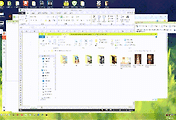

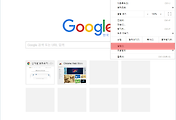

댓글